Содержание:
Инструкции в этой статье актуальны и для владельцев персональных компьютеров, которые докупили веб-камеру отдельно. Однако если она еще подключена, сейчас самое время заняться этим. Детальнее о подключении нового периферийного оборудования читайте в руководстве от другого нашего автора, перейдя по ссылке ниже.
Подробнее: Подключение веб-камеры к компьютеру
Включение веб-камеры
Далее мы расскажем про основные моменты, связанные с включением веб-камеры на ПК или ноутбуке для обеспечения ее работоспособности в разных программах. Ниже вы найдете инструкции для разных версий операционных систем Windows, чтобы не появилось проблем с пониманием специфики активации устройств и отличиями во внешнем виде оболочки.
Windows 10
По умолчанию в Windows 10 веб-камера активирована и ее можно использовать в системных приложениях. Со сторонними же программами сложнее, поскольку разработчики внедрили функцию конфиденциальности, которая ограничивает доступ к микрофону и камере для определенного ПО. Список разрешений и запретов настраивается вручную, посему данный процесс можно считать основным. Если же камера оказалась действительно отключенной, достаточно передвинуть всего один ползунок, чтобы она включилась.
Подробнее: Включение камеры в Windows 10
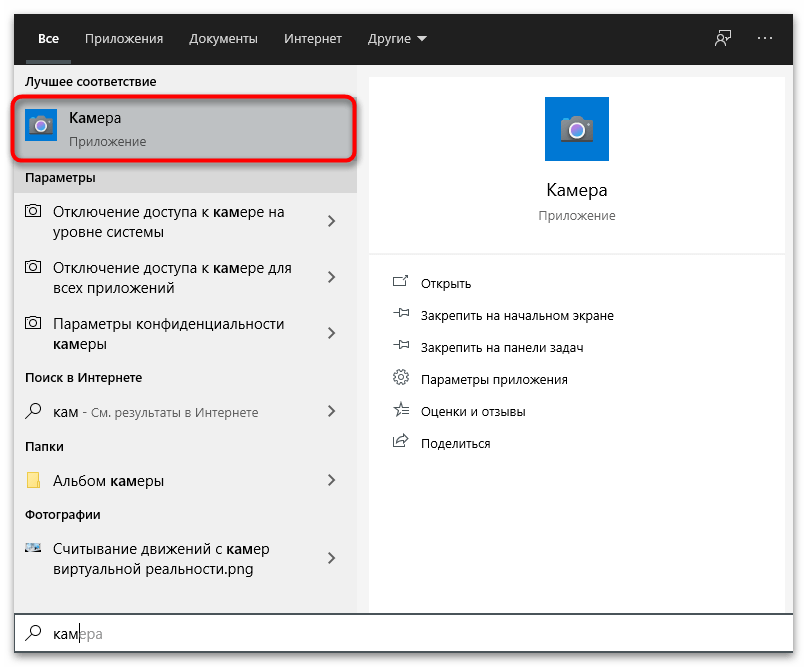
Windows 8
Если в статье про Windows 10 автор рассказывает только о том, как активировать периферийное оборудование непосредственно при помощи настроек операционной системы, то в материале по ссылке ниже, который предназначен для обладателей «восьмерки», помимо системных настроек, вы найдете информацию о том, как осуществляется активация веб-камеры в браузере и разных программах перед взаимодействием с такими инструментами.
Подробнее: Включение веб-камеры на ноутбуке Windows 8
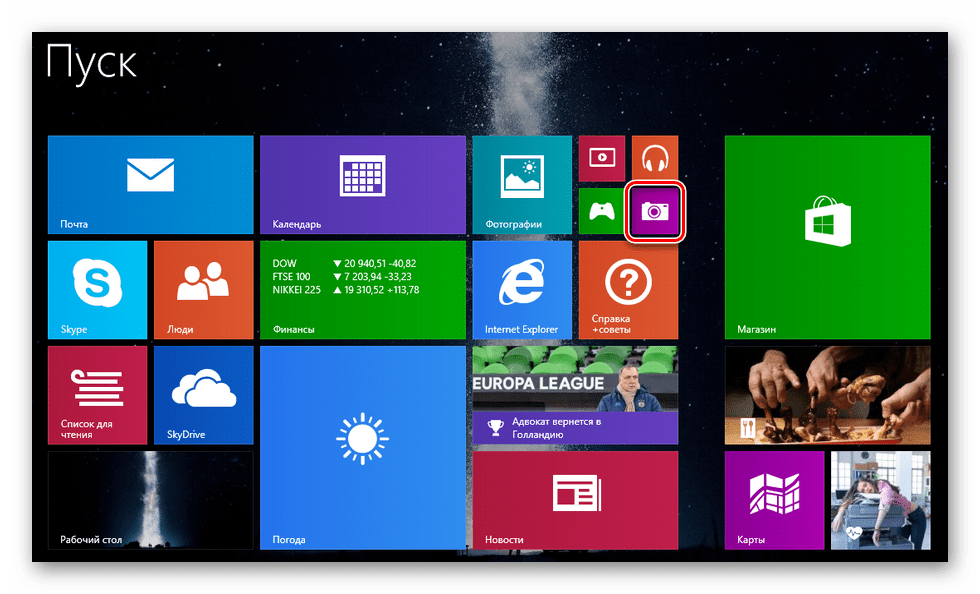
Windows 7
Если говорить о Виндовс 7, то в этой версии ОС прямая активация камеры практически никогда не требуется, поскольку она и так находится в активном состоянии. Иногда возникают трудности с ноутбуками, у которых за включение отвечает функциональная клавиша или же в самой системе происходят сбои, требующие ручного изменения настроек. Перечень функциональных клавиш и инструкции по взаимодействию с ОС ищите в материале, нажав по следующему заголовку.
Подробнее: Включение камеры на компьютере в Windows 7
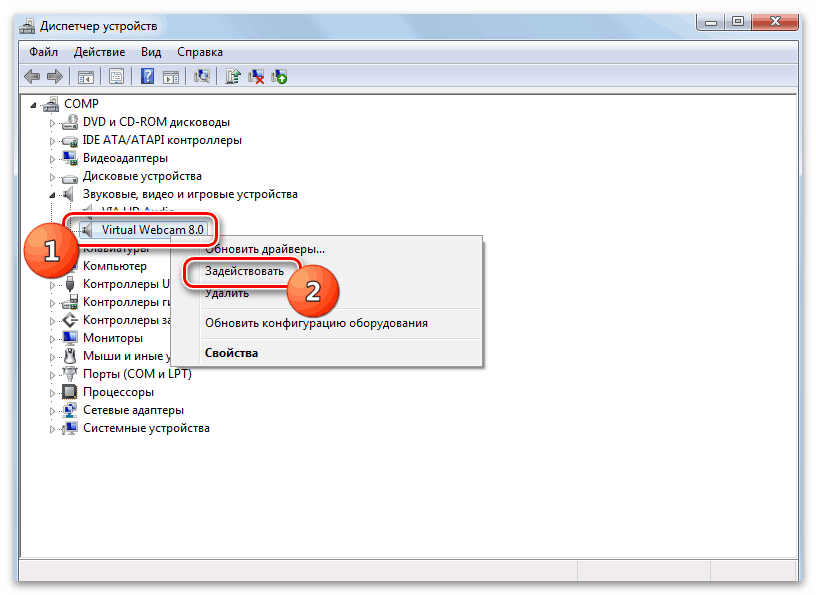
Использование камеры в программах
Активация камеры в операционной системе еще не гарантирует того, что вы сразу сможете запустить необходимую программу и начать запись с устройства или общение с другими пользователями. Иногда приходится заглянуть в настройки самого ПО, чтобы проверить, правильно ли выставлены параметры для веб-камеры. Об этом на примере Zoom рекомендуем прочесть в статье по ссылке ниже.
Подробнее: Включение камеры в Zoom для Windows
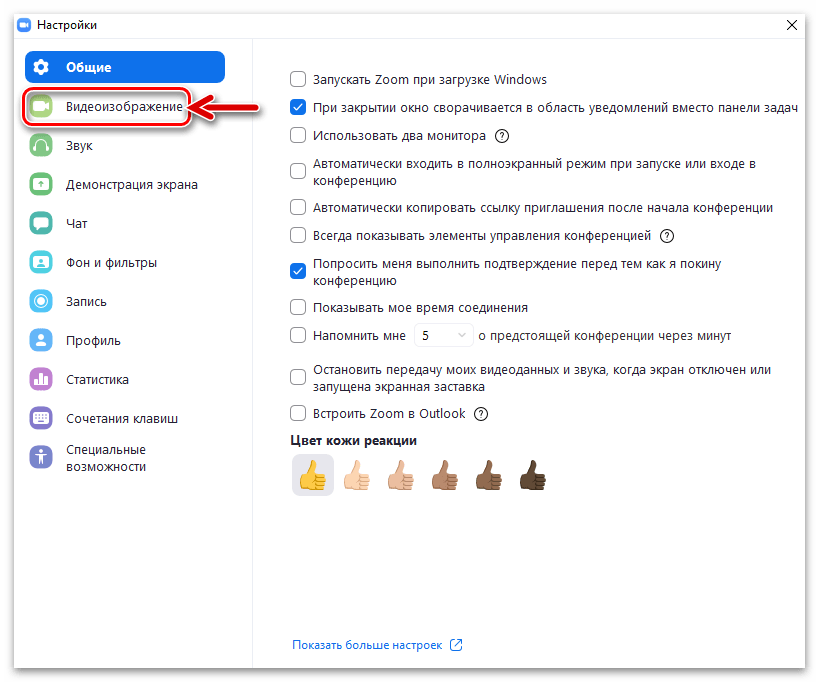
Примерно то же самое относится и к Skype, где по умолчанию может быть выбрано неправильное устройство: например, когда вы подключили к ноутбуку дополнительную веб-камеру или приобрели ее к своему ПК отдельно. Понадобится только открыть параметры и выбрать активное устройство, после чего изменить его настройки в соответствии со своими предпочтениями, проверить изображение и начать общение.
Подробнее: Настройка камеры в программе Skype
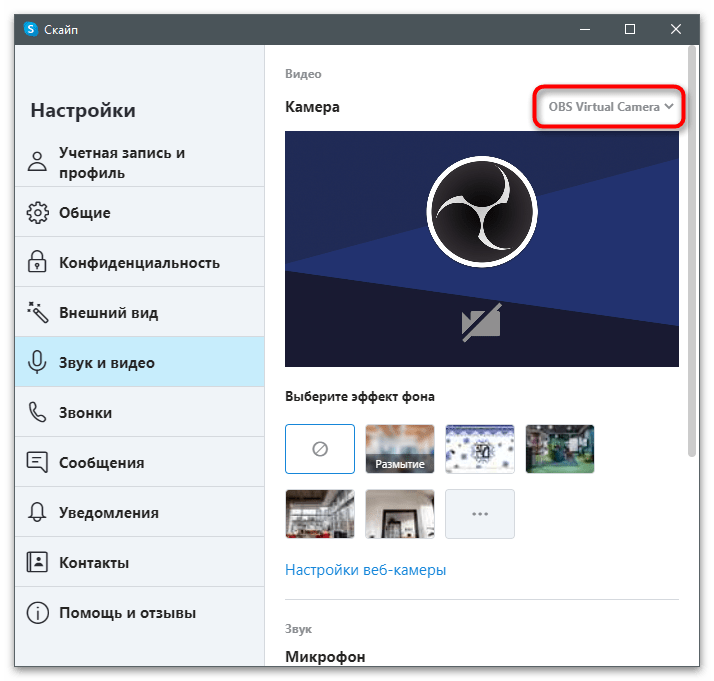
Отдельно отметим проверку веб-камеры, что может пригодиться, если не удается понять, действительно ли она работает и насколько качественно передает изображение. Проверка осуществляется при помощи специальных программ, онлайн-сервисов или прямо внутри Windows через стандартные решения. Вы можете самостоятельно выбрать подходящий вариант и приступить к его реализации, удостоверившись в корректном функционировании устройства.
Подробнее: Проверка веб-камеры в Windows
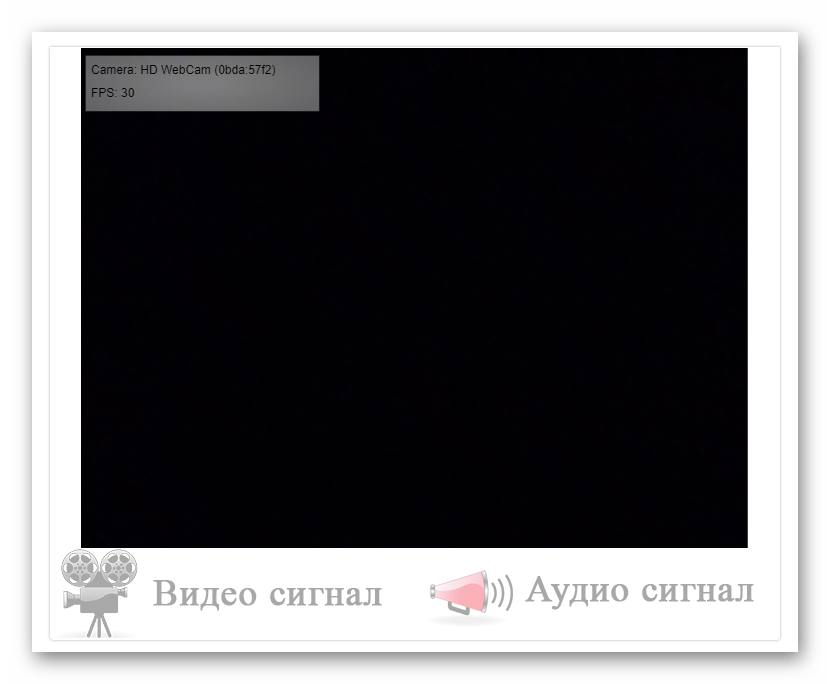
Решение частых проблем
Не всегда после включения у пользователей получается увидеть свое изображение через веб-камеру, поскольку она просто не работает. Используйте приведенные выше инструкции, чтобы проверить устройство другими методами, а в случае необходимости обратитесь к руководству ниже, чтобы получить советы по решению популярных проблем, связанных с работоспособностью веб-камеры в Windows.
Подробнее: Почему не работает веб-камера на ноутбуке
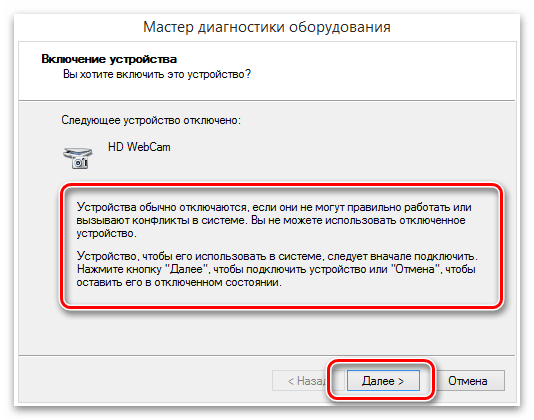
 Наш Telegram каналТолько полезная информация
Наш Telegram каналТолько полезная информация
 Проверка компьютера с Windows на ошибки
Проверка компьютера с Windows на ошибки
 Поиск по MAC-адресу
Поиск по MAC-адресу
 Восстановление клавиш и кнопок на ноутбуке
Восстановление клавиш и кнопок на ноутбуке
 Правильная установка Visual Studio на ПК
Правильная установка Visual Studio на ПК
 Исправление проблемы с неработающей подсветкой клавиатуры на ноутбуке ASUS
Исправление проблемы с неработающей подсветкой клавиатуры на ноутбуке ASUS
 Подключение интернета от Ростелеком на компьютере
Подключение интернета от Ростелеком на компьютере
 Правильное открытие блока питания от ноутбука
Правильное открытие блока питания от ноутбука
 Ошибка «Boot Device Not Found» на ноутбуках HP
Ошибка «Boot Device Not Found» на ноутбуках HP
 Восстановление заводских настроек на ноутбуке ASUS
Восстановление заводских настроек на ноутбуке ASUS
 Удаляем антивирус 360 total security с компьютера
Удаляем антивирус 360 total security с компьютера
 Решаем проблему с отсутствием роутера в системе
Решаем проблему с отсутствием роутера в системе
 Правильное заземление компьютера в доме или квартире
Правильное заземление компьютера в доме или квартире
 Поиск украденного ноутбука
Поиск украденного ноутбука
 Отмена последних действий на компьютере
Отмена последних действий на компьютере
 Узнаем, есть ли Bluetooth на ноутбуке
Узнаем, есть ли Bluetooth на ноутбуке
 Выполняем перезагрузку удаленного компьютера
Выполняем перезагрузку удаленного компьютера
 Выясняем название модели ноутбука ASUS
Выясняем название модели ноутбука ASUS
 Переустанавливаем Windows на ноутбуке
Переустанавливаем Windows на ноутбуке
 Решаем проблему с воспроизведением файлов в Windows Media Player
Решаем проблему с воспроизведением файлов в Windows Media Player
 Как очистить папку Temp в Windows 10
Как очистить папку Temp в Windows 10 lumpics.ru
lumpics.ru





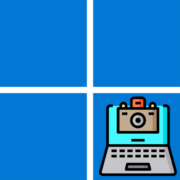
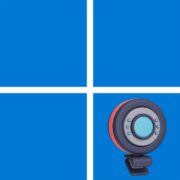

Спасибо вам большое. Всего вам самого наилучшего.